Maison >Tutoriel système >Série Windows >Comment désactiver l'icône d'invite de cas dans Win11 ? Comment désactiver l'icône d'invite de cas dans Win11
Comment désactiver l'icône d'invite de cas dans Win11 ? Comment désactiver l'icône d'invite de cas dans Win11
- 王林avant
- 2024-02-14 23:45:181732parcourir
L'éditeur PHP Xiaoxin vous présentera comment désactiver les icônes majuscules et minuscules dans Win11. Dans le système Win11, l'icône d'invite de majuscule peut nous aider à identifier l'état actuel de la méthode de saisie, mais cela peut parfois sembler un peu ennuyeux. Si vous souhaitez désactiver cette icône de rappel, vous pouvez le faire en quelques étapes simples. Examinons de plus près comment désactiver les icônes majuscules et minuscules dans Win11.
Comment désactiver l'icône d'invite de cas dans Win11
1. La solution est très simple, elle consiste à ouvrir le gestionnaire de tâches et à terminer le processus de contrôle du clavier spécial.
2. Fermez simplement le processus de l'utilitaire XXXXX dans le processus.
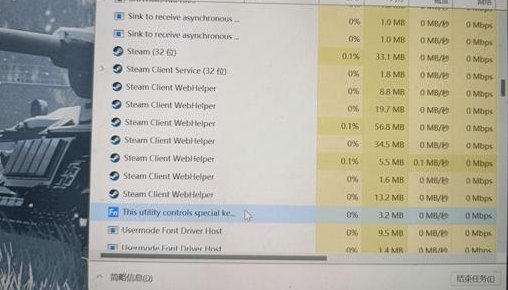
3. S'il s'agit d'un ordinateur Lenovo, fermez simplement le processus LenovoUtility. Sur d'autres ordinateurs, il peut s'agir du processus XXXXX OSD Utility ou du processus XXXXX OSD.
4. Assurez-vous de confirmer que ce processus est utilisé pour contrôler les raccourcis clavier avant la fermeture, sinon des erreurs inconnues pourraient se produire.
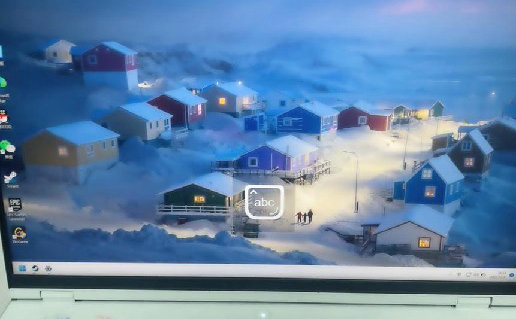
5. De manière générale, si vous regardez ses propriétés, vous pouvez voir cette description : Cet utilitaire contrôle les fonctions spéciales du clavier telles que les raccourcis clavier et les touches de fonction, sur votre ordinateur portable Lenovo. Cela signifie que cet utilitaire contrôle les fonctions spéciales du clavier telles que les touches de raccourci et de fonction. raccourcis clavier et touches de fonction, sur votre ordinateur portable Lenovo. Fonctions de clavier spéciales telles que les raccourcis clavier et les touches de fonction.
6. Après avoir terminé le processus puis changé de boîtier, cette icône n'apparaîtra pas. Si l'utilisateur désactive son démarrage lorsque l'ordinateur est allumé, l'icône n'apparaîtra pas lors du basculement entre les majuscules et les minuscules sur l'ordinateur.
Ce qui précède est le contenu détaillé de. pour plus d'informations, suivez d'autres articles connexes sur le site Web de PHP en chinois!
Articles Liés
Voir plus- Comment ajouter des imprimantes et des scanners dans le système Win11
- Comment désactiver la connexion par code PIN dans Win11
- Comment ignorer la mise en réseau sur un nouvel ordinateur Win11
- Comment définir la configuration des variables d'environnement jdk dans le système win11
- Comment résoudre le problème lorsque l'ordinateur Lenovo a un écran noir et que le bouton d'alimentation est allumé. À voir absolument : Comment résoudre le problème lorsque l'ordinateur a un écran noir et que le bouton d'alimentation est allumé.

